
时间:2021-04-08 00:07:44 来源:www.win10xitong.com 作者:win10
小编每日都会收到很多网友来咨询各种各样的电脑系统问题,今天就有一位网友说他遇到了Win10电脑系统如何解除网速限制的情况,要是你是一名才接触win10系统的用户,可能处理Win10电脑系统如何解除网速限制的问题的时候就不知道该怎么办了,要是你想马上解决Win10电脑系统如何解除网速限制的问题,而不想求助于人的话,可以尝试以下小编的办法:1、首先我们需要先回到系统的桌面,然后通过组合快捷键【win+R】打开运行功能。,然后输入"gpedit.msc"命令,点击确定。2、然后在打开的本地组策略编辑器窗口中依次找到"计算机配置"--"windows设置",右击右侧的"基于策略的qos"--"高级qos设置"就能够很好的处理这个问题了。以下文章就是彻头彻尾的讲解Win10电脑系统如何解除网速限制的详尽处理步骤。
小编推荐下载:win10 32位
Win10计算机系统提升网络限速方法介绍
1.首先我们需要回到系统的桌面,然后结合快捷键【win R】开启运行功能。然后输入' gpedit.msc '命令,点击确定。
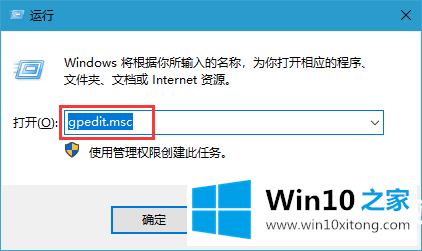
2.然后在打开的本地组策略编辑器窗口中找到“计算机配置”—“窗口设置”,右键单击右侧的“基于策略的qos”—“高级QoS设置”;
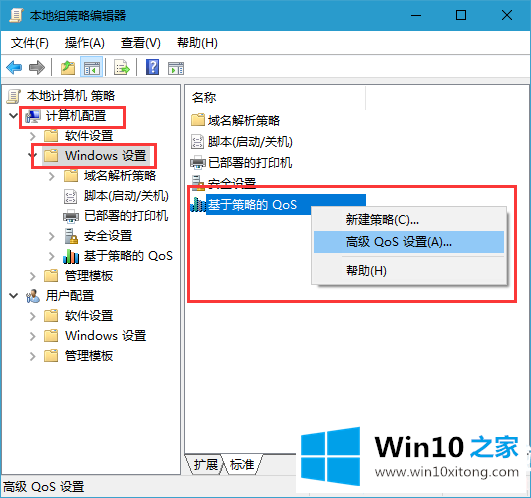
3.然后在打开的高级qos设置中,检查指定的入站TCP吞吐量级别,选择Level 3最大吞吐量,然后确认保存。
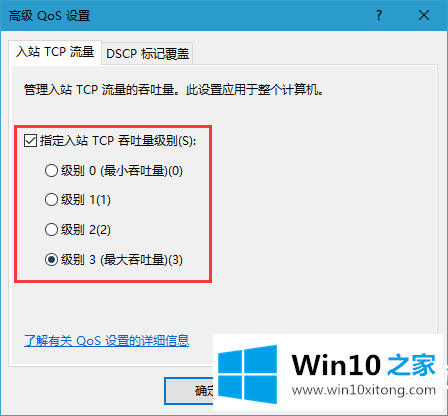
4.然后继续打开本地组策略编辑器窗口,找到“计算机配置”—“管理模板”—“网络”——双击打开“Qos数据包计划程序”
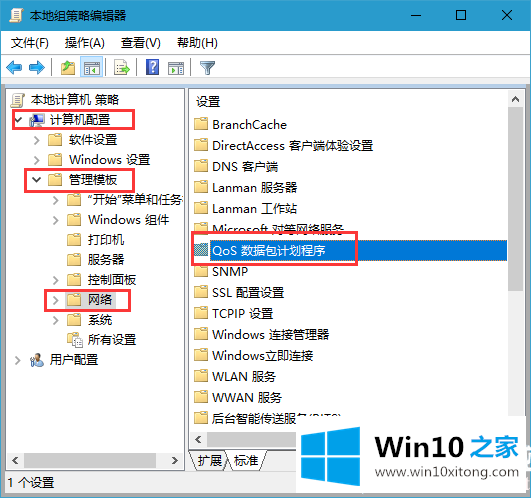
5.在“服务质量数据包计划程序”下找到“限制保留带宽”,然后单击“打开”。
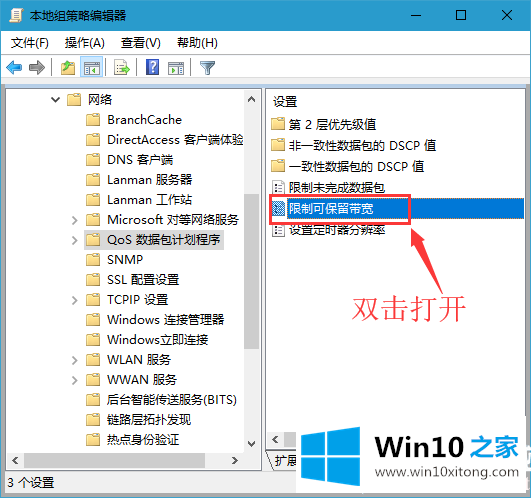
6.在这里,我们选择“已启用”,将以下选项下的“带宽限制”更改为“0”,然后保存设置。
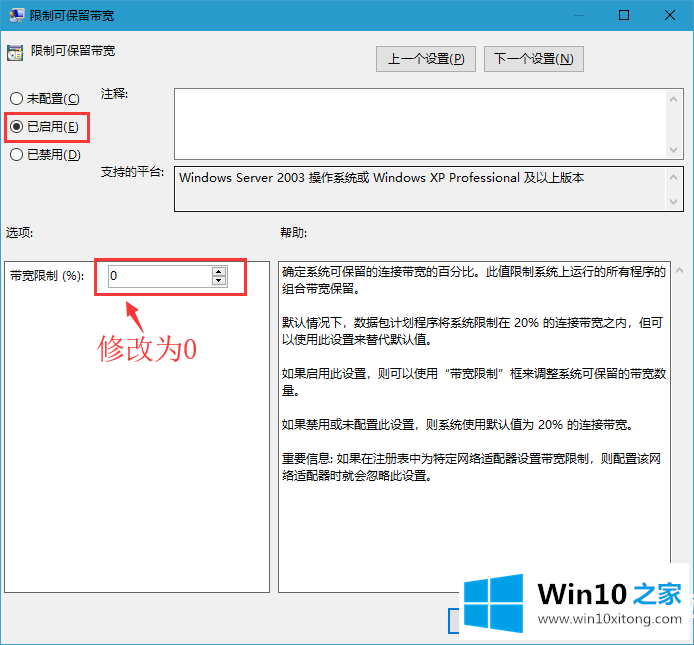
以上是如何解除Win10电脑系统限速的介绍,以及如何解除Win10电脑系统限速。如果你想更多的了解电脑系统的使用,可以关注win10 Home!
上述内容就是Win10电脑系统如何解除网速限制的详尽处理步骤,这样就可以解决好了,对这个感兴趣的网友,可以用上面的方法试一试,希望对大家有所帮助。